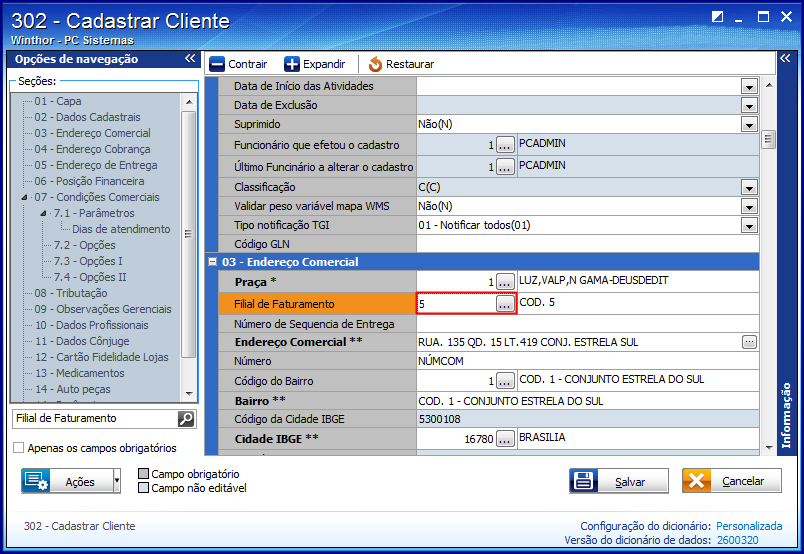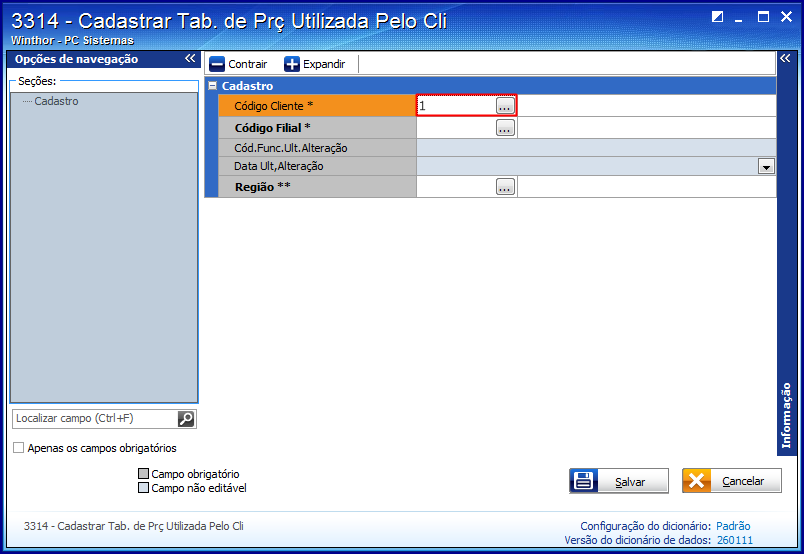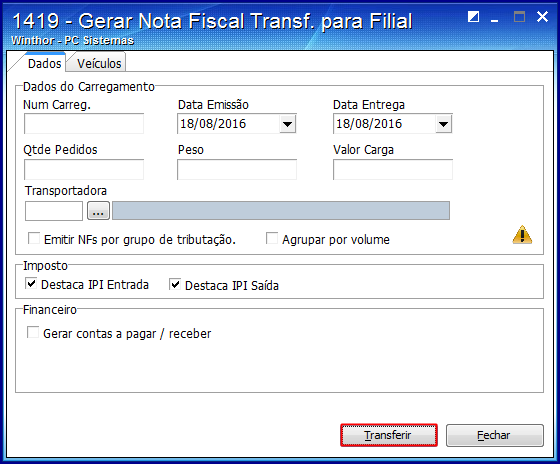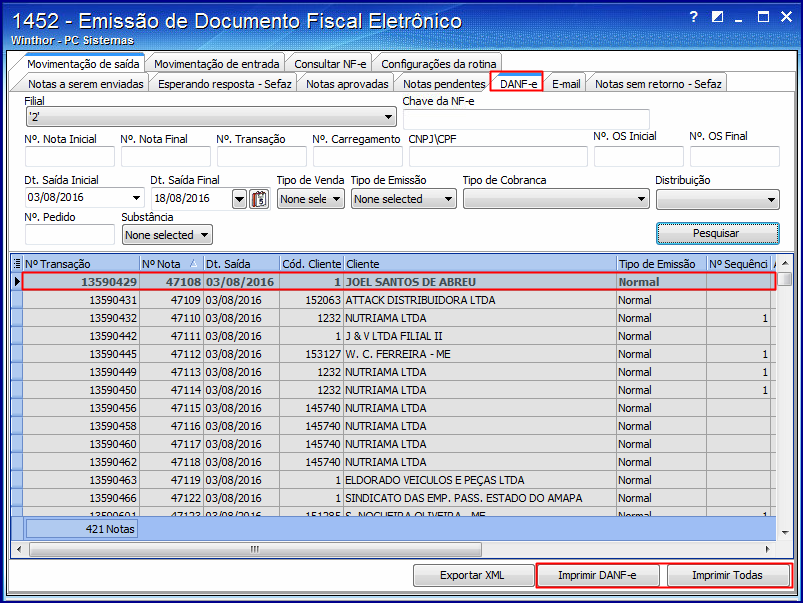Histórico da Página
...
Produto: | Rotinas 302 - Cadastrar Clientes, 316 - Digitar Pedido de Venda, 535 - Cadastrar Filiais, 1402 - Gerar faturamento amarrando filial virtual, 1419 - Gerar nota fiscal de transferência para filial virtual, 1452 - Emissão da Nota Fiscal e 3314 - Cadastrar Tab. de Prç Utilizada Pelo Cliente | |||||
Passo a passo: | Para realizar a parametrização do processo de filial virtual, realize os procedimentos abaixo:
Cadastrar Filial de Faturamento do Cliente na Rotina 3021) Na rotina 302, clique o botão Manutenção de registro; 2) Preencha os campos e clique Pesquisar; 3) Na seção 03 - Endereço Comercial, no campo Filial de Faturamento, informe o código da filial virtual que foi definido na rotina 535, 4) Clique o botão Salvar. Observação: é possível também realizar o cadastro da filial de faturamento do cliente na rotina 3314, conforme segue. Realizar Cadastrar Filial de Faturamento do Cliente na Rotina 33141) Na rotina 3314, clique o botão Manutenção de registro, 2) Informe o Código Cliente * e os demais campos, conforme a necessidade, e clique Salvar. Agora, continue o pedido de venda na rotina 316, com as devidas validações. Realizar Pedido de Venda na Rotina 3161) Na rotina 316, crie um pedido de venda do tipo Telemarketing/Força de Vendas com saída da filial original. Observação: todos os clientes que serão faturados pela filial virtual, obrigatoriamente, devem ter o campo Filial NF preenchido. Após gravar os pedidos, prossiga com o processo de montagem de carga e emissão do mapa de separação, conforme os links a seguir. Montar Carga na Rotina 901Emitir Mapa de Separação (de acordo com a política de sua empresa)
Após o processo de expedição, realize a transferência dos pedidos para a filial virtual na rotina 1419. 1) Na rotina 1419, informe os campos, conforme a necessidade, e clique Transferir. Assim, será gerada a nota de transferência na filial de venda para a filial virtual. Agora, realize o faturamento na rotina 1402. Faturar Pedido de Venda na Rotina 14021) Na rotina 1402, gere o faturamento de acordo com o link: http://tdn.totvs.com/pages/viewpage.action?pageId=237391010. Imprimir Nota Fiscal na Rotina 1452Após o faturamento na rotina 1402 e aprovação da nota na SEFAZ, essa nota poderá ser impressa na rotina 1452. Para isso: 1) Na rotina 1452, na aba DANF-e, após pesquisar a nota, selecione-a e clique o botão Imprimir DANF-e ou clique o botão Imprimir Todas, caso deseje imprimir mais de uma nota, 2) A nota será exibida em PDF para a impressão, conforme a sua impressora. | |||||
Observações: | As devoluções de venda dos clientes da filial virtual serão realizadas normalmente na rotina 1303. Mas após as devoluções, é necessário efetuar a devolução da filial virtual na rotina 1423, que permite a devolução por número de carregamento ou pela data das devoluções. Para vendas do tipo Balcão, marque Sim no parâmetro 2152 - Aceitar venda balcão para cliente com filial virtual, na rotina 132. |
| HTML |
|---|
<script>
(function(i,s,o,g,r,a,m){i['GoogleAnalyticsObject']=r;i[r]=i[r]||function(){
(i[r].q=i[r].q||[]).push(arguments)},i[r].l=1*new Date();a=s.createElement(o),
m=s.getElementsByTagName(o)[0];a.async=1;a.src=g;m.parentNode.insertBefore(a,m)
})(window,document,'script','https://www.google-analytics.com/analytics.js','ga');
ga('create', 'UA-91324488-2', 'auto', 'newTracker');
ga('newTracker.send', 'pageview');
</script>
<script>
ga('create', 'UA-91324488-2', 'auto', 'newTracker');
ga('newTracker.send', 'pageview');
</script> |